Androidを手にしたばかりで、キーボードから日本語がうまく入力できずに戸惑ってしまうことはありませんか?
ここでは長年の開発現場で磨いた設定術をもとに、迷いやすい初期設定から入力を加速させる裏ワザまで段階的に案内します。ほんの数分でフリックも音声入力も自分好みに仕上がり、文字を打つたびにストレスが減っていきます。
難しい操作はありません。スマホを片手にゆっくり読み進めれば、今日からスムーズなチャットやメモが楽しめます。さっそく設定を整えて、心地よい文字入力の世界へ踏み出してみませんか。
Androidキーボードで日本語入力を迷わず始める具体的ステップ
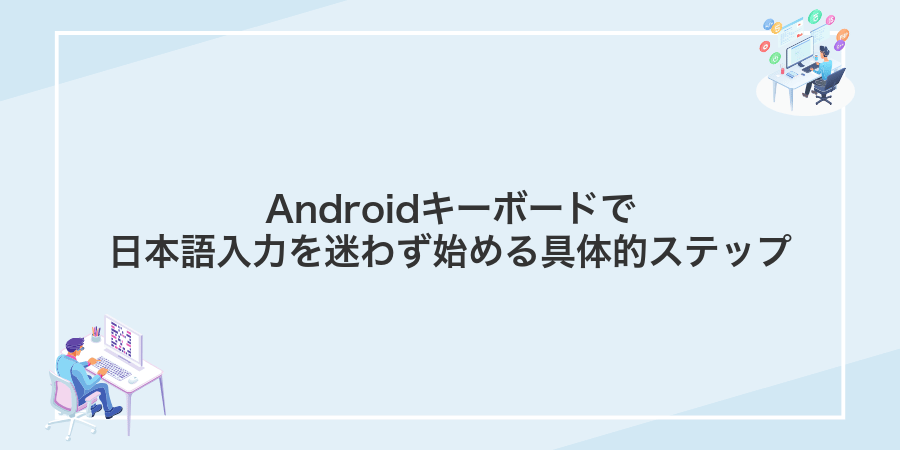
Androidで日本語入力を始めるとき、どのキーボードを選べばいいか迷ったり、設定の切り替え方法がわからずモヤモヤしたりしませんか?画面をタップして文字を打つたびに「あれ、どうすれば?」と立ち止まるのはもったいないです。
ここでは実際に使いながら得られた手順をもとに、迷わず日本語入力をスタートできる流れをお伝えします。インストールからオンオフの切り替え、自分好みのカスタマイズまで、プログラマーならではのちょっとした裏ワザもシェアします。
- 日本語キーボードアプリを選ぶ:Google日本語入力やGboardなど、自分の使い勝手を考えてインストール
- 設定からキーボードを有効化:設定>システム>言語と入力>仮想キーボードで追加したアプリをオンにする
- 入力方式やテーマをカスタマイズ:フリック感度や色、絵文字パネルなど好みに合わせて調整
- プログラマー流ショートカット設定:よく使うコード断片を定型文登録して、入力スピードをグンとアップ
実機で試しながら設定を変えるとクセがつかみにくいです。特にフリックの感度は少しずつ調整するとストレスが減ります。
標準のGboardを設定する方法

Androidを使い始めたらまず触ってほしいのが標準搭載のGboardです。追加でアプリを入れなくても使えるのでセットアップのハードルがとても低いです。Gboardは日本語入力の変換精度が高いうえに、絵文字やGIFの呼び出し、音声入力、手書き入力など多彩な入力方法をワンタップで切り替えられるのが魅力です。
プログラマーならではの小技として、Gboardの設定画面からカーソル移動キーを有効にするとコード編集がグッと楽になります。キー長押しで記号を入力できるカスタマイズも覚えておくと、ちょっとした定型文や括弧の入力がスムーズに進みます。
①設定アプリを開いて「システム」をタップ
ホーム画面の歯車アイコンをタップして設定アプリを起動します。表示されたメニューを下にスクロールしながら、システムの項目を見つけてタップしてください。
②「言語と入力」から「スクリーンキーボード」を選ぶ
「言語と入力」を開くと一覧に「スクリーンキーボード」が見つかります。画面を上下にスクロールして探し、タップしてください。
タップすると端末にインストールされているキーボードの一覧が出ます。ここで使いたい日本語入力キーボードを選んでください。
機種によっては「仮想キーボード」という名称になっていることがあります。
③「Gboard」を開いて「言語」をタップ
キーボード上の歯車アイコンをタップするかスペースキーを長押しして表示されるメニューから「設定」を選びます。
設定画面内の「言語」を見つけてタップし、使用したい入力言語の追加や切り替えを始められます。
④「日本語」を追加してキーボードを切り替える
設定アプリを開いて「システム」→「言語と入力」→「仮想キーボード」を選びます。
利用中のキーボード(例:Gboard)をタップし「言語」→「言語を追加」をタップします。
リストから日本語を選べば完了です。
入力画面でキーボード左下の地球儀アイコンをタップします。
メニューから日本語を選ぶと切り替わります。
日本語キーボードを追加しすぎると切り替えが面倒になるので、必要なものだけに絞りましょう。
Google日本語入力アプリを追加する方法
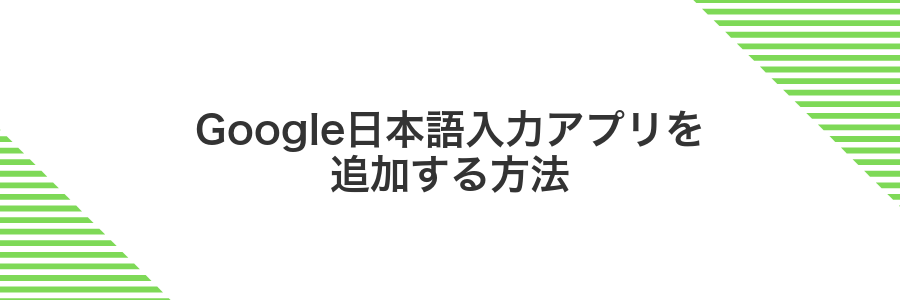
スマホに手軽でパワフルな変換機能をプラスしたいときには、Google日本語入力アプリがぴったりです。このアプリを入れると、入力候補がさくさく出てきて、顔文字やスラングも探しやすくなります。クラウド連携によって最新の言葉もしっかり拾ってくれるので、トレンドのワードを多用する人にも重宝する設定です。慣れ親しんだGoogleの辞書をそのまま使えるから、打ち間違いを減らしつつスピーディーに文章を仕上げたいときにおすすめです。
①Playストアで「Google日本語入力」を検索
Android端末のPlayストアアプリを起動して、画面上部の検索欄を押します。
表示されたキーボードに「Google日本語入力」と入力してください。
候補が多いときはスペースなしで検索するとキーワードが絞りやすいです。
②「インストール」を押して完了を待つ
ダウンロードが始まったらそのまま画面を触らずに待ちましょう。インストール中は通知欄で進捗が見られるので数秒から数十秒ほどゆったり待つのがおすすめです。
通信環境が安定していないと時間がかかったり途中で止まることがあります。余計な操作をせずにWi-Fiか高速回線を利用するとスムーズですよ。
③設定アプリの「言語と入力」でGoogle日本語入力を有効にする
ホーム画面から設定アプリをタップします。次に画面を下へスクロールしてシステムまたは一般管理を選び、その中の言語と入力をタップしてください。
端末によっては「言語と入力」が「言語とキーボード」や「入力方式」と表示される場合があります。
④入力方法の切り替え画面でGoogle日本語入力を選ぶ
テキスト入力欄をタップすると画面下部に「キーボードを選択」ダイアログが表示されます。スクロールで候補を探しながらGoogle日本語入力をタップしてください。
これで入力手段がGoogle日本語入力に切り替わります。もし一度で表示されない場合は、横にスワイプしてリストをめくってください。
好きなキーボードアプリを使う方法

好きなキーボードアプリを使うと、文字入力の楽しさや使いやすさがグンとアップします。GooglePlayにはGboardやSimeji、ATOKなど魅力的なアプリがズラリ揃っていて、テーマを自由に選べたり、スワイプ入力や顔文字の豊富さを活かしたりできます。初学者でも迷わず選べるように、好みに合わせたカスタマイズ性や誤入力を減らす補助機能が備わっているのがうれしいポイントです。
- テーマやアイコンを自分好みに変えたい
- スワイプ入力や予測変換の精度を重視したい
- 顔文字や絵文字をサッと呼び出したい
- プライバシー設定やオフライン辞書を活用したい
プログラミングメモを入力するときは、Gboardのクリップボード履歴をオンにすると、よく使うコードやフレーズをサッと貼り付けられて便利です。他にもカーソルキーを追加して細かい編集を楽にする設定もあります。
①Playストアで好みのキーボード名を検索
ホーム画面からPlayストアを開いてください。検索バーに「Gboard」や「Simeji」など気になるキーボードアプリ名を入力します。
表示されたアプリは公式アイコンやレビュー数を参考に選ぶと安心です。
更新日やスクリーンショットで搭載機能を確認すると満足度が高まります。
②「インストール」を押してアプリを開く
インストール画面が表示されたら、画面下部にあるインストールボタンをタップします。
ボタンを押すとダウンロードとインストールが始まります。進行状況はボタンの周囲に表示される円形のプログレスで確認できますので、完了するまでしばらく待ちましょう。
インストールが終わると開くボタンに切り替わります。このボタンをタップすると、アプリがすぐに起動します。
通信が遅いと進行が止まってしまうことがあります。Wi-Fi接続の安定した環境で操作しましょう。
③初回セットアップで日本語パックを選ぶ
初回起動時の言語選択画面で、リストから日本語をタップしてください。
次にキーボード設定画面に移動しますので、言語リストの一番下にある新しい言語を追加を選びます。
検索ボックスに「日本語」と入力し、表示された日本語(日本)をタップしてインストールを完了させてください。
インストール中は通信が発生するのでWi-Fi環境がおすすめです。
④設定アプリでそのキーボードを既定にする
まずは設定アプリを開いて、インストールしたキーボードをオンにしてから既定の入力に切り替えましょう。
ホーム画面またはアプリ一覧から歯車アイコンの設定アプリをタップします。
設定の中から下にスクロールしてシステム、つぎに言語と入力を選びます。
言語と入力の画面で仮想キーボードをタップします。
キーボードを管理を選び、インストールした日本語キーボードのスイッチをオンにします。
仮想キーボードのトップに戻り、現在のキーボードをタップして先ほど有効化したキーボードを選びます。
機種によっては「キーボードと入力方法」という名前になっている場合がありますので、その名称を探してみてください。
日本語入力がもっと便利になる応用ワザ

キーボードの基本設定が終わったら、次はちょっとした工夫で入力をもっと快適にしてみましょう。
| 応用ワザ | どう便利に使えるか |
|---|---|
| 単語登録でスムーズ入力 | よく使うフレーズや名前を登録すると、一発変換で呼び出せます。 |
| フローティングキーボード活用 | 入力欄に合わせてキーボードを自由に移動でき、画面の邪魔になりません。 |
| 定型文テンプレート | メールやSNSで定番の文章をワンタップで呼び出せて時間短縮。 |
| 手書き入力モード | 難しい漢字や記号も指でなぞるだけでOK。 |
| 音声入力と組み合わせ | 長文を話しながら入力し、キーボード操作を減らせます。 |
ここで紹介したワザを組み合わせると、文字入力がもっとラクに、もっと楽しく感じられます。
フリック入力を片手モードで快適に使う

片手でスマホを支えながらフリック入力したいときは、片手モードが心強い相棒になります。キーボードが画面の端に寄ることで、親指だけで無理なくキーに届きやすくなるからです。
- 左右どちらの手に合わせてキーボード位置を切り替えられる
- キーボード幅を狭めて画面端でも押し間違いを減らす
- 戻すのも1タップで完了。片手操作の流れを止めない
移動中や片手でメッセージを打ちたいときに重宝するので、すぐ慣れると入力がグッと楽になります。
設定で片手モードをオンにする
まず設定アプリを開きます。画面を下にスクロールしてシステムを選んでください。
システムの中にあるジェスチャーをタップし、表示された一覧から片手モードを探します。
「ダブルタップで起動」のスイッチをオンにすると、画面下端をすばやくダブルタップするだけで画面サイズが小さくなり、片手でもキーが押しやすくなります。
機種によっては「システム」ではなく「便利機能」メニュー内に片手モードがある場合があります。
キーボードの高さを自分の指に合わせる
キーボードを表示した状態で歯車アイコンをタップして設定画面を開きます。
「レイアウト」→「キーボード高さ」をタップして好みの高さを選択します。
文字入力画面に戻り、親指や指先の届きやすさを確かめながら高さを微調整します。
機種によってはキーボードアプリのバージョンで高さ設定がない場合があります。
使いやすいフリック感度に調整する
設定アプリを開き「システム」→「言語と入力」→「仮想キーボード」→「Androidキーボード」の順にタップして設定画面を表示します。
「フリック感度」のスライダーを左右に動かし、自分が押しやすい感度に合わせます。動きが速すぎると誤入力が増えるので、少しずつ調整しながらテストしてください。
極端に感度を高めると狙った文字を通り越すことがあるので、テスト入力で必ず確認してください。
お気に入りの顔文字をサクッと呼び出す

お気に入りの顔文字をサクッと呼び出すには、キーボードの単語登録機能を活用しましょう。たとえば「kk」と入力すると\(^o^)/がサッと出てくるように設定しておけば、毎回リストから探す手間がなくなります。
エンジニアならではの裏ワザとしては、登録データをクラウドで同期しておく方法があります。新しいスマホに切り替えたときも、バックアップから一括で読み込めるのでお気に入りコレクションがいつでも手元にそろって便利です。
辞書登録メニューで顔文字を追加する
Androidの日本語キーボードにお気に入りの顔文字をすぐ呼び出せるようにユーザー辞書へ登録してみましょう。入力中にスムーズに顔文字を挿入できるようになるので、やりとりが一気に楽しくなります。
キーボード上の歯車アイコンを長押しして設定メニューを表示し、「ユーザー辞書」または「辞書ツール」をタップします。
画面右上の+ボタンをタップし、単語欄に顔文字、よみ欄に呼び出しワードを入力します。たとえば(*^_^*)をkaomojiで登録すると便利です。
入力を終えたら保存ボタンをタップします。メッセージ画面などで先ほどのよみを入力して変換すると、登録した顔文字が候補に出てきます。
よみを短めにすると変換がスムーズになります。似たよみを登録しすぎると変換候補が増えて迷うのでほどよく整理しましょう。
よく使うカテゴリにピン留めする
テキスト入力欄をタップしてキーボードを表示し、画面下の絵文字アイコンをタップします。
絵文字パネル上部のカテゴリアイコンを左右にスワイプし、よく使うステッカーや絵文字があるカテゴリを探します。
対象のカテゴリアイコンを長押しすると「ピン留め」が表示されるのでタップします。これで最前列に固定されます。
機種によっては絵文字アイコンの位置が異なるので、表示が見当たらない場合は歯車メニューから「絵文字とステッカー」を有効にしてください。
補足情報テンキー長押しで即入力する
日本語入力中に画面下のテンキー上で、入力したい数字のキーをそのまま長押しします。
長押しすると周辺の記号や数字候補がポップアップするので、画面をスライドさせて目的の数字をポイント。そのまま指を離せば即座に挿入できます。
プログラマー視点のお助けポイント:よく使う数字は長押しメニューの位置を覚えておくと、連続入力もスムーズになります。
自作ショートカットでコード片を一瞬で打つ

コードを書くとき定番のforループや関数定義を毎回打ち直すのはちょっと疲れますよね。Androidキーボードのテキストショートカットに自分がよく使うコード片を登録しておくと、短いキーワード入力だけで一瞬で長いスニペットが現れてくれます。小さな画面でもポンポンと呼び出せるので、ミスタイプが減ってテンポよくコーディングを進められます。
設定の単語登録にコードを登録する
設定アプリを開き「システム」→「言語と入力」→「画面キーボード」→「Gboard」を選んでください。
「辞書」→「日本語」→画面右上の+ボタンをタップし、新しい登録画面を表示します。
単語欄に trigger としてprecode、よみ欄にぷれこーど、フレーズ欄に<pre><code></code></pre>を入力して保存します。
注意点:登録後はGboardを一度閉じてから再度入力画面を開くと反映されやすくなります。
入力キーに自動展開ショートカットを設定する
日本語入力の効率アップに、よく使うフレーズを入力キーだけで一発展開できるように設定してみましょう。
端末の「設定」アプリをタップし、「システム」→「言語と入力」→「仮想キーボード」→「Gboard」を選びます。
「辞書」→「個人用辞書」→「日本語」をタップし、右上の+アイコンを押します。
「単語」に展開したい文章を、「ショートカット」に短いキー入力を設定し、保存をタップします。
注意点: ショートカットは誤入力を防ぐため、同じ文字列や短すぎるものを避けると安心です。
バックアップ機能で辞書をクラウド保存する
端末の「設定」を開いて「システム」「言語と文字入力」の順にタップします。
「仮想キーボード」を選び「Gboard」または利用中の日本語キーボードをタップしてください。
「辞書」→「バックアップと同期」を開いて、保存先のGoogleアカウントを選択します。
「今すぐバックアップ」をタップすると、登録した単語がクラウドへ即時保存されます。
新しい端末でも同じアカウントでログインすれば、ユーザー辞書が自動で復元されます。
よくある質問

- Androidで日本語キーボードに切り替えるには?
-
設定アプリを開いて「システム」→「言語と入力」→「仮想キーボード」を順にたどります。Gboardを選んで「言語」から日本語を追加すると、キーボードで日本語入力ができるようになります。最初は探しづらく感じますが、一度登録すれば次からは通知バーからサクッと切り替えられます。
- 漢字変換の精度をアップさせるコツは?
-
よく使う単語や固有名詞は「ユーザー辞書」に登録すると変換がピタッと決まります。Gboard設定の「辞書」→「ユーザー辞書」で単語と読みを入れるだけです。自分も会社名や略語を登録してから、一発変換できるようになり文章入力がグンと速くなりました。
- フリック入力がうまく動かないときは?
-
キーボードがローマ字入力になっているとフリックが効かないことがあります。Gboard→言語→日本語をタップしてレイアウトを「フリック」に変えてみてください。自分も最初ここを見落としていて気づいたらタッチミスが減って快適になりました。
キーボードが英語のまま切り替わらないのはなぜ?
日本語キーボードに切り替えようとしても英語キーボードのまま戻らないときは、原因がいくつか考えられます。
- 日本語入力が有効になっていない:設定→システム→言語と入力のキーボード設定で日本語がオンになっているか確認すると切り替えミスを防げます。
- 入力メソッドキーの誤操作:スペースバー長押しや地球儀アイコンタップで言語切り替えしていると、誤って違うキーを押している場合があります。
- キーボードアプリのキャッシュ不具合:長く使っていると一時データが溜まって不具合を起こすことがあるので、キャッシュクリアやアプリ再起動で直ることが多いです。
誤タップが多いときはどうすればいい?
指を滑らせたときに別のキーを押してしまうときは、まずキーボードのレイアウトや感度設定を見直してみましょう。Gboardなら「設定→入力設定→キーサイズと感度」でキー幅を少し広くしたりタッチ感度を下げたりできますし、Simejiならテーマ変更で誤タップ補正が効くものを選ぶと快適になります。また、フローティング(浮動式)モードに切り替えてキーボードの位置や高さをカスタマイズすると、手が大きく動いても安定して狙った文字をタップできます。それぞれの設定を触りながら、自分の手の動きにしっくりくるバランスを探してみてください。
音声入力で日本語がうまく聞き取られないのは?
音声入力で「こんにちは」が「金魚です」と誤変換されることがあるのは、マイクが集音した音声に周囲のノイズが混ざっていたり、使っている音声エンジンが苦手な発音パターンをまだ学習しきれていなかったりするからです。
実体験から言うと、まずはマイク部分のホコリをやさしく拭き取ってから試すだけで、認識精度がぐっとアップします。それでも改善しないときは、Android標準のGoogle音声エンジンに加えてオフライン音声パックをダウンロードしておくと、通信状況に左右されず安定した認識が得やすくなります。
さらにプログラマー視点の裏ワザとして、自分がよく使う固有名詞や専門用語をユーザー辞書に登録しておくと、音声入力時に優先変換されるので、認識ミスが激減します。
顔文字や辞書登録が消えたときの対処は?
お気に入りの顔文字やこつこつ登録したユーザー辞書がすっかり消えてしまうとがっかりしてしまいますよね。そんなときは、Androidに備わっているバックアップ機能や同期設定、あるいはサードパーティのツールを使って復元できます。
- システムバックアップから復元:Androidの「バックアップと復元」機能で以前の状態に一気に戻せます
- Googleアカウント同期:設定をオンにしておけば、新しい端末でも自動的に辞書登録が反映されます
- 手動エクスポート/インポート:ユーザー辞書をファイルに書き出して、必要なときだけ読み込むと安心です
- サードパーティアプリ活用:定期的に自動バックアップをしてくれるアプリで、万が一の消失にも備えられます
まとめ

以上の手順を順番に進めることで、手軽に日本語入力を始められます。
- キーボード選び:自分好みの入力方法や豊富な絵文字に対応したアプリを探す
- アプリのインストールと設定:Playストアから導入し、Androidの設定画面で有効化する
- カスタム辞書の活用:よく使うフレーズや専門用語を登録してスムーズに入力する
- 応用テクニック:スワイプ入力やショートカット機能を使いこなして時短を図る
これらを実践すれば、もっと楽しく快適な日本語入力ができます。さあ、新しいキーボードで文字入力を楽しんでいきましょう。
